Presentasi Interaktif merupakan fitur yang keren dari quizizz untuk mengajar di kelas. Kita dapat mengontrol siswa dalam pembelajaran. Kita dapat menyisipkan materi dan kuis sekaligus dengan berbagai jenis slide yang ada dalam quizizz sehingga membuat pembelajaran menarik, informatif, dan tidak membosankan. Ini dapat diakses secara gratis lho.
Daftar Isi
Rabu, 5 Januari 2022 saya mengikuti TOT Quizizz sesi kedua yang diselenggarakan oleh master trainer dari quizizz. Dalam TOT tersebut diajak untuk membuat presentasi interaktif dengan quizizz. Apa itu presentasi interaktif? ya, presentasi interaktif adalah terjadinya komunikasi 2 arah antara presenter dan audiens.
Presentasi Interaktif merupakan fitur yang keren dari quizizz untuk mengajar di kelas. Kita dapat mengontrol siswa dalam pembelajaran. Kita dapat menyisipkan materi dan kuis sekaligus dengan berbagai jenis slide yang ada dalam quizizz sehingga membuat pembelajaran menarik, informatif, dan tidak membosankan. Ini dapat diakses secara gratis lho.
Membuat Presentasi di Quizizz
- Untuk membuat presentasi interaktif di quizizz silahkan login terlebih dahulu ke dalam akun quizizz teman-teman
- Selanjutnya pilih create di sisi kiri dashboard kemudian pilih new lesson

- Selanjutnya masukkan nama/judul pembelajarannya kemudian subjek/mata pelajarannya dan pilih next

- Akan diarahkan menuju dahboard editor presentasi quizizz
 gambar diatas merupakan tampilan editor presentasi interaktif pada quizizz. Kotak berwarna merah adalah bagian untuk mengedit teks. Pada bagian bawah adalah tools untuk menambahkan teks, gambar, audio, video dan tentunya kita bisa menggunakan equation matematika dengan mengklik simbol f(x).
gambar diatas merupakan tampilan editor presentasi interaktif pada quizizz. Kotak berwarna merah adalah bagian untuk mengedit teks. Pada bagian bawah adalah tools untuk menambahkan teks, gambar, audio, video dan tentunya kita bisa menggunakan equation matematika dengan mengklik simbol f(x).
Mengenal dan Menambah Slide di Quizizz
Pada bagian kiri bawah klik “Add slides” maka akan muncul beberapa jenis tipe slide.
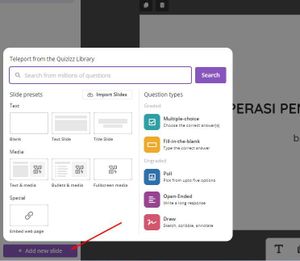 Kita dapat menambah slide di presentasi dengan beberapa jenis yaitu
Kita dapat menambah slide di presentasi dengan beberapa jenis yaitu
- Slide teks yang berisi judul, sub judul dan point-point
- Slide Media yang bisa kita isi dengan teks dan media berupa gambar, audio, video. untuk audio dan video kita harus menggunakan akun super namun untuk gambar kita bisa dengan akun bisasa kok.
- slide embed web page yang bisa kita isi dengan mengembedkan halaman web.
- Slide pertanyaan yang bisa kita sisipkan slide berupa pertanyaan.
Mengubah Tema Slide
Pertama pilih slides yang akan kita rubah dengan mengklik slides. Kemudian di bagian pojok kanan atas pilih themes maka akan muncul pilihan tema yang bisa kita gunakan untuk mengganti tema slide.

Upload gambar biasa dan gif
Untuk memasukkan gambar biasa dan gambar bergerak kita dapat memilih icon gambar di bagian bawah slide. Kita bisa memasukkan gambar dari internet maupun dari penyimpanan komputer kita. Untuk akun biasa gambar yang bisa kita cari di internet dibatasi hanya 10 saja, namun bisa kita akali dengan mencari di internet kemudian kita simpan dikomputer kita baru kita upload.

Import slide dari power point, google slides, dan Canva
Untuk mengimport slide kita harus punya file berupa pdf. Sebelum kita mengimport file yang harus kita lakukan adalah menyimpan file yang kita punya ke dalam file pdf.
- Power Point
Untuk import dari power point kita harus save as file ppt kita ke dalam file pdf dengan cara save as - Google Slides
Untuk import dari google slides kita harus download dalam file pdf - Canva
Untuk import dari canva kita harus download dalam file pdf

Setelah kita punya file PDF selanjutnya baru kita bisa mengimport ke dalam quizizz caranya
- klik add slides di pojok kiri atas kemudian pilih import slides

- pilih pdf dengan tanda ⬆️

- Pilih file pdf dalam PC dan pilih juga slide yang ingin diimport dan klik import

Menyimpan Presentasi Interaktif
Setelah selesai membuat slide selanjutnya adalah menyimpan presentasi dengan klik save pada kanan atas kemudian masukkan gambar pembelajaran, bahasa, tingkat kelas, dan jenis privasi. kemudian klik save

Memainkan Presentasi interaktif
 Presentasi interaktif dapat dimainkan dalam 2 mode yaitu pembelajaran langsung (live lesson) maupun PR (homework). pada pembeajaran langsung, kita akan memberikan materi presentasi secara langsung kepada siswa. Sedangkan pada pekerjaan rumah, siswa akan dapat mengoperasikan sendiri materi pembelajaran.
Presentasi interaktif dapat dimainkan dalam 2 mode yaitu pembelajaran langsung (live lesson) maupun PR (homework). pada pembeajaran langsung, kita akan memberikan materi presentasi secara langsung kepada siswa. Sedangkan pada pekerjaan rumah, siswa akan dapat mengoperasikan sendiri materi pembelajaran.
Presentasi Interaktif mode langsung
 Sebelum memulai presentasi kita perlu menyesuaikan beberapa pengaturan. Pada umumnya pengaturan pada presentasi interaktif tidak berbeda jauh dengan pengaturan di kuis. Hanya saja terdapat pilihan tampilan layar di perangkat siswa. Mode ini lebih baik kita aktifkan agar siswa bisa melihat tampilan di layar masing-masing. Setelah selesai pengaturan klik present untuk memulai presentasi.
Sebelum memulai presentasi kita perlu menyesuaikan beberapa pengaturan. Pada umumnya pengaturan pada presentasi interaktif tidak berbeda jauh dengan pengaturan di kuis. Hanya saja terdapat pilihan tampilan layar di perangkat siswa. Mode ini lebih baik kita aktifkan agar siswa bisa melihat tampilan di layar masing-masing. Setelah selesai pengaturan klik present untuk memulai presentasi.
Membagikan link ke siswa
 Muncul link untuk kita bagikan ke siswa. Kita bisa membagikan melalui WA, Zoom, atau google Classroom dengan cara “or share via”, copy Link, kemudian bagikan ke siswa. Siswa juga bisa masuk dengan kode game dengan cara masuk ke joinmyquiz.com.
Muncul link untuk kita bagikan ke siswa. Kita bisa membagikan melalui WA, Zoom, atau google Classroom dengan cara “or share via”, copy Link, kemudian bagikan ke siswa. Siswa juga bisa masuk dengan kode game dengan cara masuk ke joinmyquiz.com.
Presentasi Interaktif mode PR (Homework)
 Selain dimainkan secara langsung, presentasi interaktif juga dapat dimainkan dalam mode PR. Perbedaan utamanya adalah kita harus menentukan batas waktu pengerjaan. kita juga bisa mengintegrasikan dalan google classroom. Setelah pengaturan selesai, klik continue untuk memulai.
Selain dimainkan secara langsung, presentasi interaktif juga dapat dimainkan dalam mode PR. Perbedaan utamanya adalah kita harus menentukan batas waktu pengerjaan. kita juga bisa mengintegrasikan dalan google classroom. Setelah pengaturan selesai, klik continue untuk memulai.
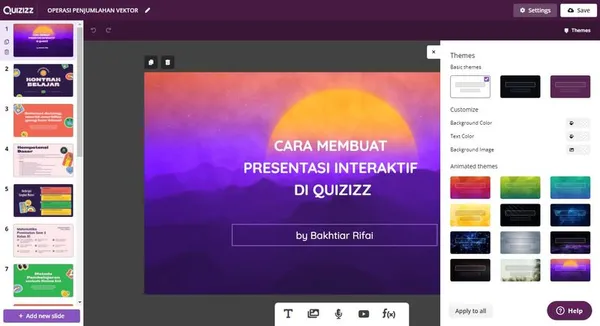


 gambar diatas merupakan tampilan editor presentasi interaktif pada quizizz. Kotak berwarna merah adalah bagian untuk mengedit teks. Pada bagian bawah adalah tools untuk menambahkan teks, gambar, audio, video dan tentunya kita bisa menggunakan equation matematika dengan mengklik simbol f(x).
gambar diatas merupakan tampilan editor presentasi interaktif pada quizizz. Kotak berwarna merah adalah bagian untuk mengedit teks. Pada bagian bawah adalah tools untuk menambahkan teks, gambar, audio, video dan tentunya kita bisa menggunakan equation matematika dengan mengklik simbol f(x).


